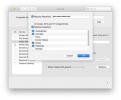그만큼 오버워치 2 베타 굴러가며 플레이어가 뛰어들 수 있고 영광을 되살리다 원작 초기의 오버 워치. 5월 17일에 베타가 종료되기 전에 베타를 최대한 활용하실 수 있도록 바로 타이틀을 테스트하여 다음에 대한 최상의 설정을 찾았습니다. 오버워치 2.
내용물
- Overwatch 2 베타를 위한 최상의 설정
- 오버워치 2 베타 시스템 요구 사항
- 오버워치 2 베타 벤치마크
- 오버워치 2 베타 사전 설정 이미지 품질
이 게임은 원작의 뼈대를 바탕으로 제작되었으므로 그다지 놀라운 것은 없습니다. 그래도 성능에 대한 아이디어를 제공하기 위해 최적화된 그래픽 설정, 변경해야 할 일부 게임 플레이 설정, 다양한 사전 설정에 대한 일부 벤치마크를 정리했습니다. 귀하의 서비스를 최대한 활용하는 방법은 다음과 같습니다. 오버워치 2 베타 경험.
추천 동영상
최적의 설정 오버워치 2 베타
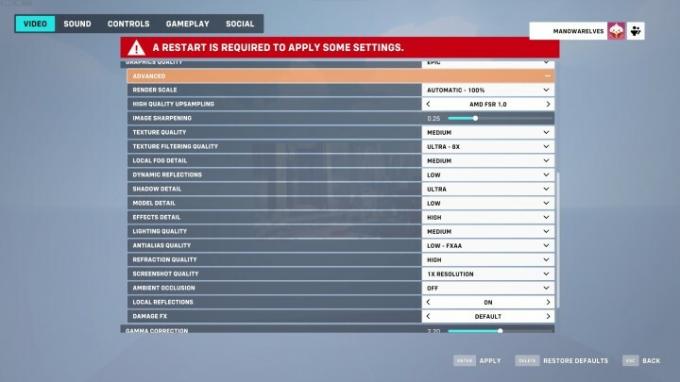
오버워치 2 수많은 설정이 있습니다. 게임을 올바르게 실행하기 위해 조정해야 할 모든 그래픽 설정과 몇 가지 게임 플레이 설정이 있습니다. 먼저 최고의 그래픽 설정부터 시작하겠습니다. 오버워치 2:
- 질감 품질: 중간
- 텍스처 필터링 품질: 8x
- 지역 안개 세부정보: 중간
- 동적 반사: 낮음
- 섀도우 디테일: 울트라
- 모델 세부정보: 낮음
- 효과 세부사항: 높음
- 조명 품질: 높음
- 앤티앨리어스 품질: 낮음 - FXAA
- 굴절 품질: 높음
- 스크린샷 품질 1x 해상도(원하는 대로 설정)
- 주변 폐색: 꺼짐
- 국소 반사: 켜짐
- 피해 FX: 기본값
위의 게임플레이와 시각적 요소를 최적화하기 위한 설정 조합이 있습니다. 게임 플레이부터 적 플레이어의 그림자를 볼 수 있도록 그림자 디테일이 Ultra로 유지되는 반면, 모델 디테일은 더 높은 설정에서 나타나는 일부 추가 요소를 제거하기 위해 낮음으로 유지됩니다. 주변 폐색도 꺼짐으로 설정되어 있어 일부 장면을 좀 더 평면적으로 만들어 가시성을 높일 수 있습니다.
관련된
- Valorant 성능 가이드: 최상의 설정, FPS 부스트 등
- CS: GO 성능 가이드: 최상의 설정, fps 부스트 등
- 최고의 2-in-1 노트북 거래: Dell, Lenovo, HP 등 할인
그렇지 않으면 시각적으로 최적화되었습니다. FXAA에서 앤티앨리어싱을 유지했는데, 그 이유는 FXAA가 훨씬 빠르고 SMAA만큼 좋아 보이기 때문입니다. 오버워치 2. 일부 프레임을 절약하기 위해 텍스처 품질, 조명 품질 및 로컬 안개 세부 정보를 낮추었지만 여전히 높은 프레임 속도에 도달하는 경우 이러한 설정을 자유롭게 켜십시오.
기본적으로, 오버워치 2 AMD를 사용합니다 FidelityFX 초해상도(FSR), 해상도를 동적으로 조정하여 프레임 속도를 향상시킵니다. 특별히 강력한 하드웨어를 사용하는 경우가 아니라면 켜두는 것이 좋습니다. 이미지 품질도 나쁘지 않으며 그래픽 품질보다 게임플레이에 더 집중할 수 있게 해줍니다.

그래픽 외에도 조정해야 할 몇 가지 디스플레이 설정이 있습니다. 오버워치 2 베타:
- FPS 제한: 디스플레이 기반
- 엔비디아 리플렉스: 활성화 + 부스트(사용 가능한 경우)
- 트리플 버퍼링: 꺼짐
- 버퍼링 감소: 켜짐
- 수직동기화: 꺼짐
- 시야: 103
여기서 중요한 설정은 엔비디아 리플렉스 버퍼링 감소 설정. 오버워치 2 일반적으로 단일 프레임 버퍼를 갖습니다. 즉, 플레이할 때 항상 한 프레임 지연이 발생한다는 의미입니다. 큰 문제는 아니지만 감소된 버퍼링 설정은 입력 지연을 줄이기 위해 버퍼를 제거합니다. 반면에 PC에서는 더 까다롭습니다.
여기에는 보유하고 있는 시스템에 따라 장단점이 있습니다. 버퍼링 감소 설정을 켜야 하지만, 프레임 속도가 디스플레이의 새로 고침 빈도보다 낮아지면 꺼두십시오.

마지막으로, PC를 사용하는 경우 조정할 수 있는 몇 가지 게임플레이 설정이 있습니다.
- 웨이포인트 불투명도: 50%
- 리스폰 아이콘 불투명도: 75%
- 능력 타이머 링 불투명도: 100%
- 고정밀 마우스 입력 활성화: 켜짐
불투명도 설정은 더 나은 가시성을 제공하기 위해 조정하는 데 유용하며 일반적으로 웨이포인트 아이콘이 가장 주의를 산만하게 합니다. 하지만 원하는 대로 설정을 조정하세요. 그렇지 않은 경우 항상 고정밀 마우스 입력 활성화 설정을 켜십시오. 같은 쥐와 함께 커세어 세이버 RGB Pro 무선을 사용하면 최대 8,000Hz의 폴링 속도에 액세스할 수 있습니다. 이 설정은 게임을 더 빠른 속도로 업데이트하여 업데이트 간 촬영 기회를 더 많이 제공합니다.
오버워치 2 베타 시스템 요구 사항

오버워치 2 시스템 요구 사항이 까다롭지 않은 것은 놀라운 일이 아닙니다. 권장 요구 사항 오버 워치 기본적으로 최소 요구 사항으로 이동한 반면, 새로운 권장 사양에서는 약간 더 강력한 장비가 필요합니다.
최저한의
- CPU: Intel Core i3 또는 AMD Phenom X3 8650
- GPU: Nvidia GTX 600 시리즈 또는 AMD Radeon HD 7000 시리즈
- 램: 6GB
- 저장공간: 50GB
추천
- CPU: Intel Core i7 또는 AMD Ryzen 5
- GPU: 엔비디아 GTX 1060 또는 AMD R9 380
- 램: 8GB
- 저장공간: 50GB
게임은 권장 사양을 유지하면서 2GB의 작은 비디오 메모리로도 실행될 수 있습니다. 기본적으로 지난 5년 동안의 모든 PC는 Blizzard의 요구 사항을 충족(또는 능가할 가능성이 높음)하는 반면, 10년 전의 PC는 여전히 최소 사양을 충족할 수 있습니다. 당신이 실행하는 경우 오버 워치 문제가 없다면 문제가 없을 것입니다. 오버워치 2.
유일한 이상한 요구 사항은 CPU에 대한 것입니다. 블리자드는 특정 세대 대신 CPU 클래스를 모호하게 나열합니다. 나열된 내용으로 볼 때 최소 사양에는 듀얼 코어가 적합한 반면, 쿼드 코어는 권장 사양을 충족하는 것으로 보입니다. 하지만 CPU가 전혀 큰 역할을 해서는 안 됩니다. 결국 최소 AMD Phenom X3 8650은 14세입니다.
오버워치 2 베타 벤치마크
뛸 기회가 없었는데 오버워치 2 다양한 범위의 벤치마크 최고의 그래픽 카드, 그래서 저는 베타 버전에 뛰어들어 개인 장비의 일부 사전 설정을 테스트하여 사전 설정이 어떻게 확장되는지 확인했습니다. 아래 1440p에서 RTX 3090 및 Core i9-10900K를 사용한 결과를 볼 수 있습니다.
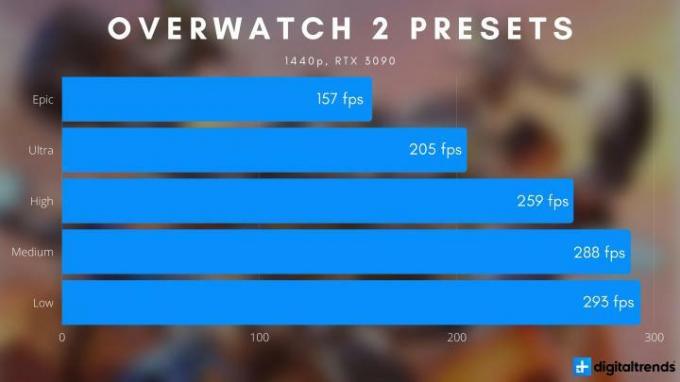
RTX 3090이 찢어지는 것은 놀라운 일이 아니지만 오버워치 2 (특히 1440p에서) 스케일링이 흥미롭습니다. Epic, Ultra 및 High 사전 설정 사이에는 큰 점프가 있는 반면, Medium 및 Low 사전 설정 주변의 모든 항목은 축소됩니다. 이는 주로 높음 사전 설정에서 낮음으로 떨어지는 동적 반사 때문입니다.
위의 모든 설정을 엉망으로 만들고 싶지 않다면 높음 사전 설정을 사용하는 것이 좋습니다. 텍스처 필터링과 같은 일부 설정이 불필요하게 해제되었지만 성능과 이미지 품질의 최상의 균형을 제공합니다.
오버워치 2 베타 사전 설정 이미지 품질
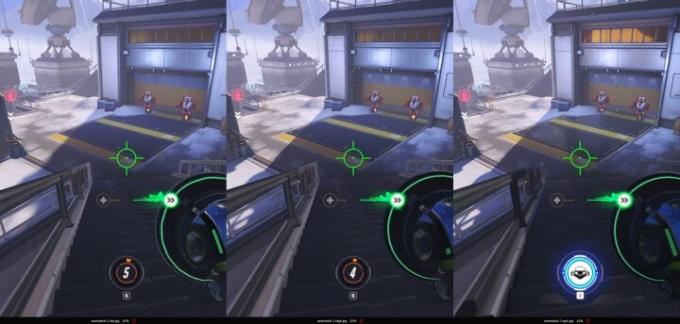
오버워치 2 실제로 게임을 플레이할 때 차이점을 알아차리기 힘들기 때문에 이미지 품질에 있어서는 기만적입니다. 차이점을 보여주기 위해 훈련 영역에서 낮음, 높음 및 에픽 사전 설정으로 스크린샷을 몇 장 찍었습니다(위의 테스트는 실제 경기에서 수행되었습니다).
위의 나란히 비교하지 않고는 발견하기 힘들더라도 몇 가지 큰 차이점이 있습니다. Low 사전 설정을 사용하면 High 및 Epic 프레젠테이션에 사전 설정된 조명과 마찬가지로 벽의 총알 자국이 사라집니다. 그림자 품질의 손실과 마찬가지로 중앙의 금속판 가장자리 주변에서 텍스처 품질의 저하가 뚜렷이 나타납니다. Ultra에 비해 Low 사전 설정을 사용하면 오른쪽의 큰 그림자가 얼마나 흐릿해지는지 확인할 수 있습니다.
흥미로운 점은 Epic 사전 설정이 오른쪽 상단의 방에서 알 수 있듯이 더 많은 조명을 활성화하는 것 같다는 것입니다. 그러나 Epic의 가장 큰 차이점은 반사입니다. 바닥의 금속판은 항상 반사됩니다. 그러나 계단 꼭대기에서는 Epic 사전 설정의 동적 반사만이 이를 보여줍니다.

차이점이 있지만 좋은 소식은 블리자드가 스마트한 방식으로 이미지 품질을 낮추는 데 분명히 주의를 기울였다는 것입니다. 앨리어싱은 멀리 있는 물체에만 나타나며(배경의 기둥 참조) 전혀 방해가 되지 않습니다. 마찬가지로 텍스처 품질도 타격을 받지만 실제로는 미세한 디테일에서만 나타납니다. 낮음 사전 설정을 사용하면 저해상도 텍스처를 쳐다볼 수 없습니다.
이미지 품질을 살펴본 후에도 높음 사전 설정을 계속 사용하는 것이 좋습니다. Epic에 비해 몇 가지 아름다운 요소가 손실되었지만 성능이 약 65% 향상되었습니다. 낮음도 나쁘지는 않지만 높음 사전 설정에 비해 13% 정도의 성능 향상을 위해 훨씬 더 많은 이미지 품질을 교환합니다.
편집자의 추천
- Apex Legends 성능 가이드: 최상의 설정, fps 부스트 등
- 최고의 HP 노트북 특가: 300달러 이상으로 17인치 노트북 구입
- 게이밍을 위한 최고의 프로세서: AMD와 Intel의 대결
- Resident Evil 4 Remake PC: 최상의 설정, 레이 트레이싱, FSR 등
- 2023년 최고의 게이밍 키보드